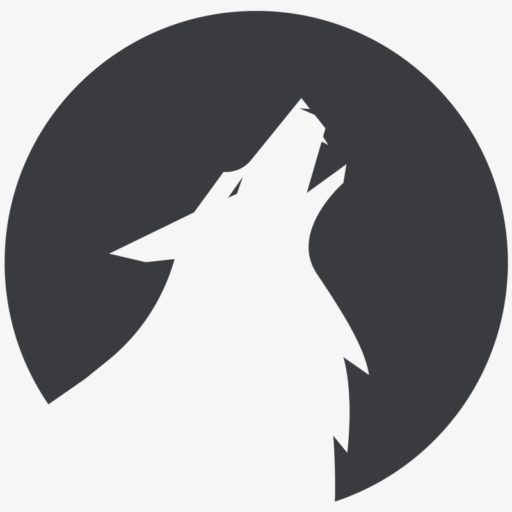- Použijte oznamovací LED: Galaxy S23 Ultra možná nemá fyzickou oznamovací LED, ale můžete použít okraj obrazovky k nastavení vlastních světel pro různé aplikace nebo kontakty. Chcete-li tuto funkci přizpůsobit, přejděte do Nastavení > Displej > Osvětlení okrajů.
- Multitasking s vyskakovacími okny: Pomocí funkce vyskakovacího okna můžete na obrazovce používat více aplikací současně. Stiskněte a podržte tlačítko přehledu (tlačítko pro přepínání aplikací) a poté vyberte aplikaci, kterou chcete zobrazit jako vyskakovací okno.
- Přizpůsobte rychlá nastavení: Přizpůsobte si rychlá nastavení v oznamovací liště, abyste měli často používané funkce na dosah ruky. Potáhněte dolů oznamovací lištu, klepněte na tři tečky vpravo nahoře a vyberte „Přizpůsobit pořadí tlačítek“.
- Použít nahrávání obrazovky: Galaxy S23 Ultra nabízí integrovanou funkci nahrávání obrazovky. Otevřete Rychlé nastavení a vyhledejte „Záznam obrazovky“. Můžete jej použít k nahrávání hry, tutoriálů a dalších.
- Aktivujte režim jedné ruky: Velký displej S23 Ultra může být obtížné ovládat jednou rukou. Aktivujte režim jedné ruky rychlým trojitým klepnutím na domovské tlačítko. Můžete si vybrat mezi různými velikostmi obrazovky.
- Funkce pera S Pen: Galaxy S23 Ultra podporuje pero S. Používejte jej pro přesné zadávání a kreslení. Pokud nemůžete S Pen připojit přímo k zařízení, ujistěte se, že používáte kompatibilní pouzdro nebo držák.
- Optimalizace dynamického AMOLED displeje: Upravte nastavení displeje pro prodloužení výdrže baterie. Přejděte do Nastavení > Displej > Režim obrazovky a vyberte Přizpůsobit. Zde můžete upravit rozlišení a obnovovací frekvenci.
- Vytvořte rutiny Bixby: Automatizujte úkoly a akce pomocí rutin Bixby. Přejděte do Nastavení > Pokročilé funkce > Rutiny Bixby a vytvořte personalizované rutiny, které reagují na konkrétní spouštěče.
- Použijte ovládání gesty: Usnadněte si navigaci povolením ovládání gesty. Přejděte do Nastavení > Displej > Navigační systém a vyberte „Gesta“. Ta nahrazuje klasickou navigační lištu s tahovými gesty.
- Použít zabezpečené složky: Chraňte citlivá data pomocí zabezpečené složky. To vám umožní poskytnout soukromým aplikacím, obrázkům a souborům další vrstvu zabezpečení. Zabezpečenou složku najdete v nastavení.
Mějte na paměti, že přesné možnosti nabídky se mohou lišit v závislosti na verzi operačního systému. Tyto tipy by však měly sloužit jako obecné pokyny pro používání vašeho Samsung Galaxy S23 Ultra.

Vášnivý "střihač telefonu". Momentálně s mým Samsung Galaxy S22 Ultra. Skvělý telefon s XNUMX TB úložištěm. Spousta prostoru pro experimenty. Moje oblíbené předměty jsou rostlina, Jezte pití, Zvířata, Gebäude a Krajina.
Jinak ráda trávím čas v přírodě a občas se poflakuji u PC, s útulným kolečkem Civ nebo star Citizen, pryč. Série se také často hledá večer na gauči.


![Tutkit.com – Návody, podklady a šablony v jediné e-learningové platformě [Reklama]](https://www.kohli.blog/wp-content/uploads/2022/02/wp_image-_align___center__id__7704_sizeSlug___large__linkDestination___none_-_-_div-class_wp-block-image___figure-class_aligncenter-size-large___img-src_https___www.kohli_.blog_wp-content_uploads_2022-150x150.png)